Excel表格当中如何才能进行画斜线的操作
【摘要】Excel和word对于一些办公的职员来说是非常实用的,毕竟这两款办公软件的应用前景是非常的广泛的,word主要是以文字编辑为主的,而Excel则是
Excel和word对于一些办公的职员来说是非常实用的,毕竟这两款办公软件的应用前景是非常的广泛的,word主要是以文字编辑为主的,而Excel则是以表格的编辑为主的,对于一些文职人员来说,这两种文本编辑的软件是非常好用的。
当然,在编辑的过程中也是会遇到一些问题的,比如在Excel表格的编辑当中,应该如何进行画斜线的操作呢?
其实,这种操作是非常的简单的,只需要进行以下的几个步骤:
1、打开Excel,鼠标光标选择好需要画斜线的表格。
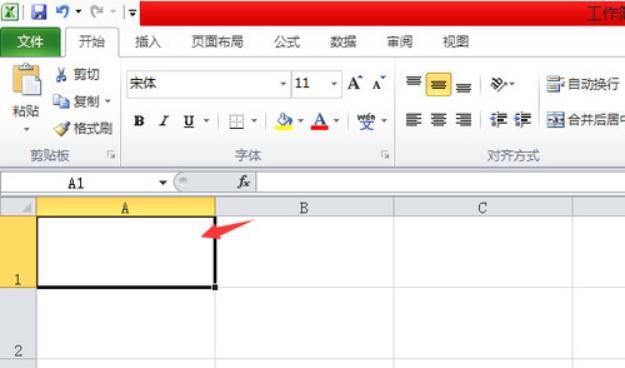
2、鼠标右键点击,选择“设置单元格格式”。
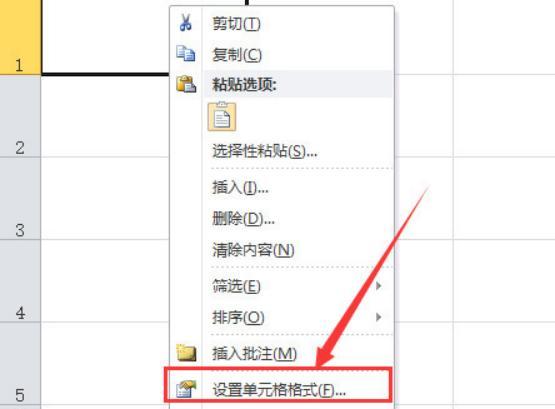
3、弹出窗口,在上方点击“边框”。
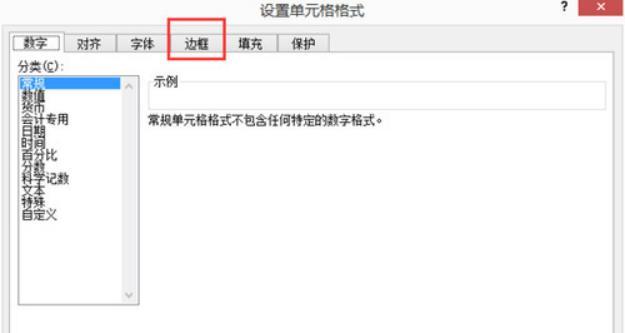
4、在下方点击添加斜线的按钮,然后点击“确定”。
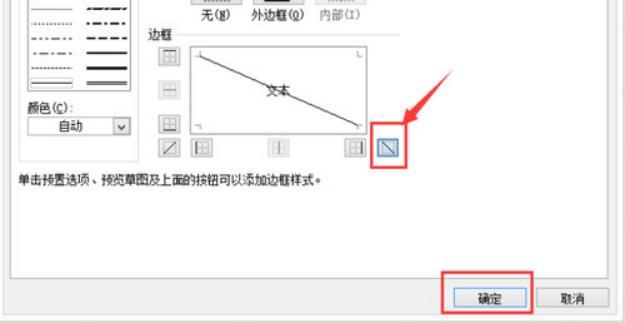
这样,斜线就添加好了,但是,此方法只能添加一条斜线。 如果想要继续添加更多的斜线的话,需要进行以下的操作:
1、光标选择需要添加斜线的单元格,在上方工具栏找到“插入”,点击“形状”。
2、在“形状中”的线条里选择“直线”,点击。
3、在斜线起始点点击鼠标左键,然后拖动右下角小圆圈拖动直线的位置。
4、重复以上方法,可以绘制出多条斜线。
5、点击绘制好的斜线,还可以在形状样式中对斜线的颜色的状态进行完善及修改。
综上所述,在Excel表格当中画斜线的操作就是上述的几个步骤,不仅是可以画一条斜线,而且,也是可以进行多条斜线的操作的,希望小编所提供的方法对于人们有所帮助。
就业培训申请领取


环球青藤
官方QQ群扫描上方二维码或点击一键加群,免费领取大礼包,加群暗号:青藤。 一键加群


刷题看课 APP下载
免费直播 一键购课
代报名等人工服务










